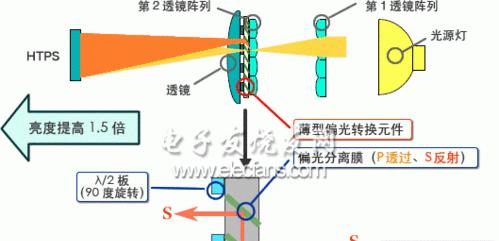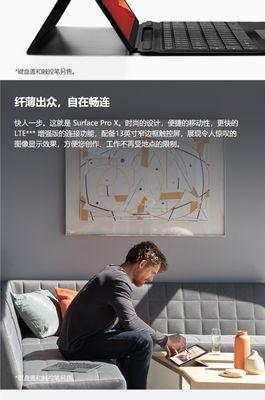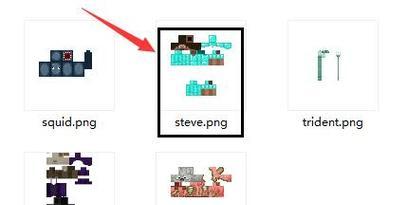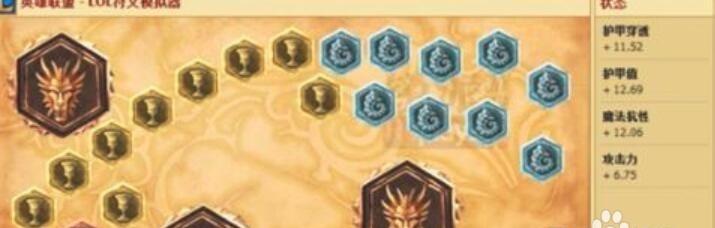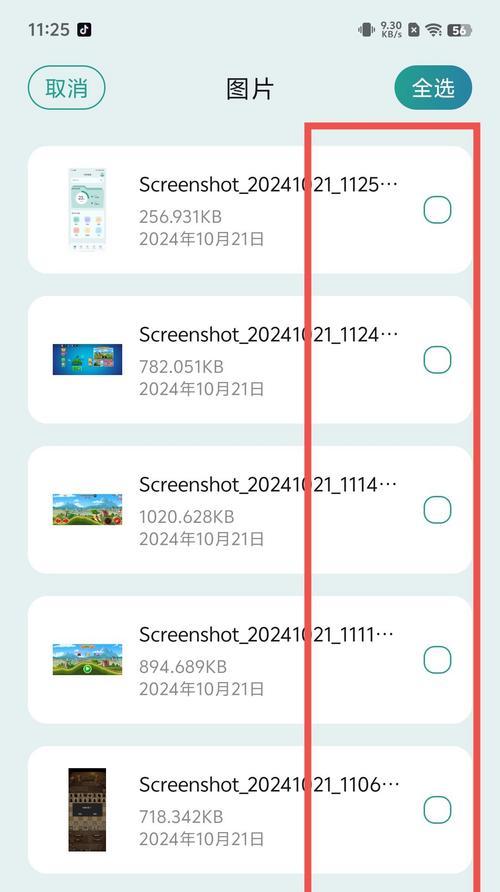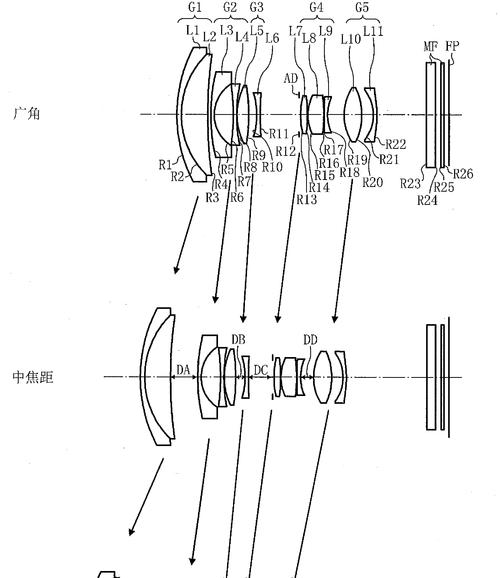如何设置电脑每天定时关机(简便方法帮助你规律使用电脑)
随着人们对电脑的依赖度越来越高,长时间使用电脑已经成为许多人的习惯。然而,长时间使用电脑不仅会消耗大量电力,还会对眼睛和身体健康造成负面影响。我们有必要学习如何设置电脑定时关机,以保护我们的健康并节约能源。
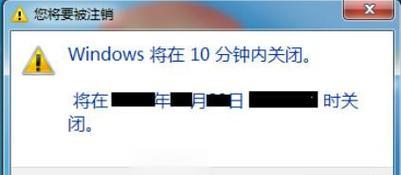
一、为什么需要定时关机
1.1减少电力消耗
长时间开启电脑无疑会带来额外的电力消耗,而定时关机可以有效减少无谓的能源浪费。
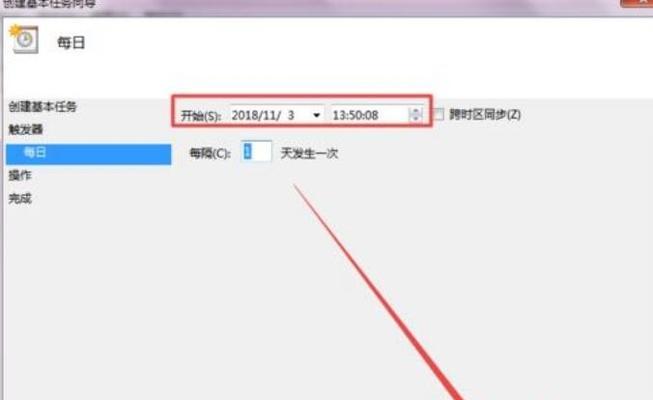
1.2保护眼睛健康
电脑使用时间过长容易导致眼睛疲劳和视力下降,定时关机可以让眼睛得到休息。
1.3避免过度依赖
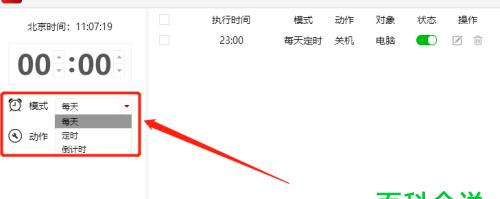
定时关机可以帮助我们规律使用电脑,避免过度依赖对其他生活事务的影响。
二、Windows系统定时关机设置方法
2.1使用Windows计划任务
通过Windows计划任务功能,可以轻松设置每天定时关机的时间。
2.2打开“任务计划程序”窗口
在开始菜单中搜索“任务计划程序”并打开该窗口。
2.3创建基本任务
在任务计划程序窗口中,选择“创建基本任务”选项,并按照提示进行设置。
2.4设置触发器
在设置触发器时,选择“每天”并设置具体的关机时间。
2.5设置操作
在设置操作时,选择“启动程序”并输入关机命令,如“shutdown.exe/s”。
2.6完成设置
完成所有设置后,点击“完成”按钮即可。
三、Mac系统定时关机设置方法
3.1使用Mac自带的定时器功能
在Mac系统中,可以利用自带的定时器功能实现定时关机。
3.2打开“系统偏好设置”
点击屏幕左上角的苹果图标,选择“系统偏好设置”。
3.3进入“能源节能”
在系统偏好设置窗口中,点击“能源节能”图标进入该设置页面。
3.4设置定时关机时间
在能源节能页面中,点击右下方的“时间表”按钮,选择合适的关机时间。
3.5完成设置
完成时间表设置后,点击“应用”按钮即可保存设置。
四、第三方软件定时关机
4.1使用第三方定时关机软件
在市场上,也有许多第三方软件提供定时关机功能,用户可以根据自己的需求进行选择。
4.2确保软件的安全性和稳定性
在选择第三方软件时,应确保其来源可信、功能稳定,以免造成其他问题。
五、如何合理规划关机时间
5.1根据自己的使用习惯设置时间
可以根据自己的作息时间和电脑使用习惯,设置合适的关机时间。
5.2考虑到电脑任务的完成情况
在设置关机时间时,应考虑到当前电脑上是否有未完成的任务,避免因关机而导致数据丢失。
5.3灵活调整关机时间
关机时间并非固定不变,可以根据具体情况进行灵活调整。
六、
通过以上几种方法,我们可以轻松地设置电脑每天定时关机。定时关机不仅能够节约能源、保护眼睛健康,还能够帮助我们规律使用电脑,提高工作和学习效率。希望大家能够重视定时关机的重要性,并根据自己的需求选择适合的设置方式。让我们的电脑使用更加科学、健康!
版权声明:本文内容由互联网用户自发贡献,该文观点仅代表作者本人。本站仅提供信息存储空间服务,不拥有所有权,不承担相关法律责任。如发现本站有涉嫌抄袭侵权/违法违规的内容, 请发送邮件至 3561739510@qq.com 举报,一经查实,本站将立刻删除。
关键词:定时关机
- 硬盘移动硬盘如何安全退出程序?有哪些注意事项?
- 苹果手机防偷听视频铃声的方法是什么?
- 魔兽测试容器任务如何完成?需要哪些步骤?
- 租用华为服务器需要哪些步骤?费用如何计算?
- 小y电池充电器安数是多少?如何匹配合适的充电器?
- 魔兽世界中获取传家宝的方法有哪些?
- 洗澡热水器油污清洁剂的推荐品牌是什么?
- 机顶盒系统文件如何拷贝?拷贝后有何用途?
- 车载充电器切换口怎么拆?拆卸和安装的正确步骤是什么?
- 英雄联盟中钻墙进入的技巧是什么?
生活知识最热文章
- 《探索《上古卷轴5》技能点代码的秘密(发现神奇代码)
- 帝国时代3秘籍(揭秘帝国时代3秘籍的应用技巧与策略)
- 文件转换为二进制格式的恢复方法(从二进制格式恢复文件的简易指南)
- 佳能打印机不支持Win10系统(解决方案)
- 在虚拟机上安装XP系统的步骤和注意事项(以虚拟机为主题的XP系统安装教程)
- 电脑连不上手机热点网络怎么办(解决方法及注意事项)
- 优盘文件删除与数据恢复的技巧(以优盘删除的文件如何找回数据)
- 探索最佳电脑配置参数(解读目前最先进的电脑硬件配置)
- 以驱动人生还是驱动精灵,哪个更好(探讨两者之间的优劣势)
- 如何修复oppo手机屏幕黑屏问题(快速解决oppo手机屏幕黑屏的方法及注意事项)
- 最新文章
-
- 魔兽前后对比怎么调整?有哪些设置和调整方法?
- 彩虹热水器排空气的正确方法是什么?操作步骤复杂吗?
- 魔兽世界80级后如何刷坐骑?刷坐骑的效率提升技巧有哪些?
- 热水器喷水后漏电的原因是什么?
- 机顶盒架子的正确安装方法是什么?安装过程中需要注意什么?
- aruba501配置方法是什么?如何增强wifi信号?
- 英雄联盟4蚁人战斗技巧是什么?
- 通用热水器气管安装步骤是什么?
- 洛克王国如何捕捉石魔宠物?捕捉石魔的技巧有哪些?
- 辐射4中如何设置全屏窗口模式?
- 英雄联盟螳螂升到16级攻略?快速升级技巧有哪些?
- 杰斯的水晶如何使用?在英雄联盟中有什么作用?
- 王者荣耀手机端下载流程是什么?
- 创新音箱2.0设置方法有哪些?
- 王者荣耀频繁闪退怎么办?
- 热门文章
- 热门tag
- 标签列表
- 友情链接